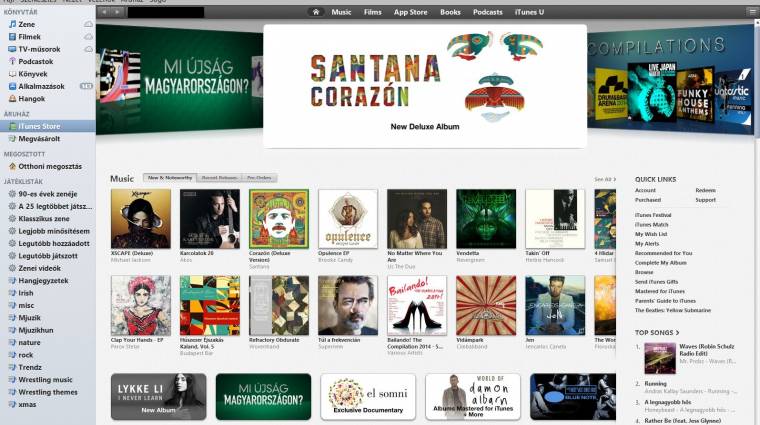Ha megfelelő használatnak hála nem kényszerülünk a Windows operációs rendszerünk újratelepítésére hosszú időn át, akkor idővel előjöhet egy-egy program, amiben tiszta lappal szeretnénk kezdeni, mint amikor először elindítottuk az adott programot. Ilyenkor általában a Vezérlőpulton keresztül eltávolítjuk az alkalmazást, majd újratelepítjük. Sajnos az iTunesnál ez nem játszik, ilyenkor ugyanis gyakorlatilag mindent visszakapunk, ami a régi telepítésben benne volt.
Az iTunes teljes eltávolítása egy valóban új telepítésért nem is olyan egyszerű. Több Apple-ös programtól és mappától is meg kell szabadulnunk a folyamat során.
Az Apple hivatalosan azt ajánlja, hogy az iTunes Windows 7-es és Windows 8-as PC-ről való eltávolítása és újratelepítés során az általuk listázott sorrendet kövessük, de a gyakorlat szerint sokszor nem árt kiegészíteni a listát. Amennyiben mindenesetre azzal van a problémánk, hogy egy iOS-es készülékünket nem ismeri fel az iTunes, akkor a cupertinói cég azt ajánlja, hogy töröljük és telepítsük újra az Apple Mobile Device Service szolgáltatást.
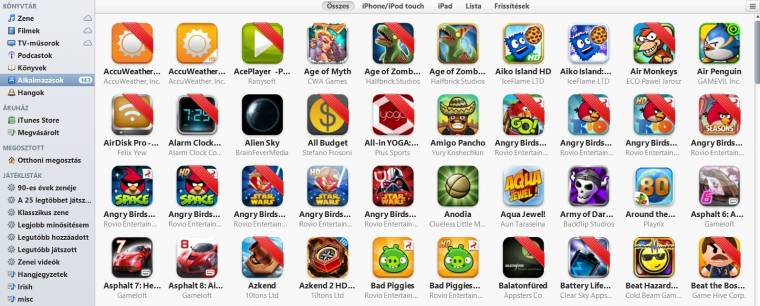
Az iTunes rendes törlése érdekében gyakorlatilag minden kapcsolódó Apple szoftvertől meg kell szabaduljunk. Először menjünk bele a Vezérlőpultba, majd válasszuk a Programok és szolgáltatások menüt.
Az Apple iránymutatása szerint összesen öt programot kell törölnünk, így az iTunes csak az első a sorban a tiszta laphoz. Az eltávolításkor a következő sorrendet kell követni:
iTunes
Apple Software Update
Apple Mobile Device Support
Bonjour
Apple Application Support
A gyakorlatban úgy néz ki, hogy a tapasztalatok alapján nem árt kiegészíteni a sort az iCloud vezérlőpultjával, amit a Vezérlőpult menüjében simán csak iCloud néven kell keresni. Miután mind a hat alkalmazást letöröltük, indítsuk újra a gépünket, és ha találunk még visszamaradt mappákat a gépünkön, akkor azokat is likvidálnunk kell.
Ellenőrizzük, hogy van-e bármi a következő mappákból a meghajtónkon, és ha igen, töröljük őket:
C:/Program Files/Bonjour
C:/Program Files/Common Files/Apple
C:/Program Files/iTunes
C:/Program Files/iPod
A Windows operációs rendszerek 64 bites változatainál nem ilyen felállást kell keresnünk, ott a "Program Files (x86)" mappát vegyük célba.
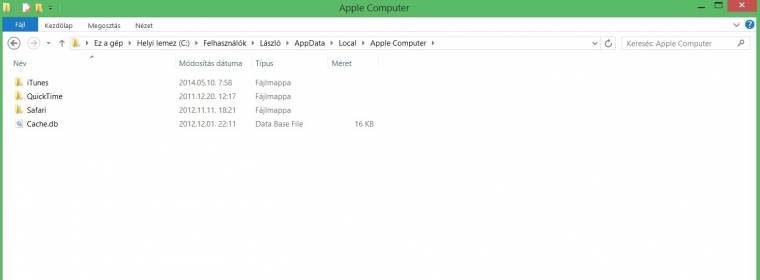
A beállítások, mentések nullázása érdekében szintén ajánlott lehet megszabadulni az alábbi könyvtáraktól:
C:/Users/XY/AppData/Local/Apple Computer/iTunes
C/:Users/XY/AppData/Roaming/Apple Computer/iTunes
Ha a médiakönyvtárunktól, beleértve a zenei listától, a könyvektől a videókon át az összes appunkig is meg akarunk szabadulni, akkor töröljük le a következő mappát is:
C:/Users/XY/Music/iTunes
Ez utóbbit persze nem árthat menteni, tényleg csak akkor töröljük, ha abszolút nulláról, a tartalmak nélkül folytatnánk.
Amint töröltük a fenti mappákat, indítsuk újra a PC-nket, majd telepítsük fel az iTunes legújabb verzióját. Üresebb lesz, mint új korában.